Seit dem Release vom 9. Januar 2024 ist es möglich, Eltern oder Erziehungsberechtigte so zu erfassen, dass sie Zugriff auf ihre Kinder haben. Dank dieser Funktion ist eine Einsicht in die Daten der Kinder und deren Anmeldung zu Anlässen, Kursen und Lagern möglich.
Wir verwenden den Begriff Erziehungsberechtigte*r mit der Abkürzung “EB”, weil es nicht immer die Eltern sind, die ihre Kinder administrieren. Tatsächlich könnte es auch eine Schwester oder ein Onkel sein, die du berechtigst, ein Kind zu verwalten. Du kannst dabei aber auch an Eltern denken, wenn das bei dir in der Abteilung besser zutrifft. In der MiData heissen die Felder “Verwalter*innen” und “Kinder”.
Prozess EB in Abteilung erfassen
Das Team MiData stellt folgende Dokumente zur Verfügung, um dir die Etablierung des Elternzugangs in deiner Abteilung zu vereinfachen.
- Elternzugang-Prozess (PDF) - so empfiehlt das Team MiData vorzugehen
- Elternzugang Anleitung (Word) - diese Anleitung kannst du beliebig für deine Abteilung anpassen und den EB zukommen lassen.
Bei Fragen melde dich bitte jederzeit bei deinem PowerUser.
EB in der Abteilung erfassen
Wenn du bisher häufig die E-Mail-Adresse der Eltern für ihre Kinder eingetragen hast, bist du hier genau richtig! Hier kannst du nachlesen, wie du in deiner Abteilung Erziehungsberechtigte erfassen kannst, ohne ein Chaos zu veranstalten.
Warum sollte ich die EB erfassen?
- EB können die Daten der Kinder selber einsehen und bearbeiten
- EB erhalten die E-Mail-Kommunikation an ihre Kinder
- Kinder brauchen keine Haupt-E-Mail, um sich für einen Anlass anzumelden
- Kontakt-Informationen der EB sind einfach zugänglich
- EB und Kinder sind getrennte Personen: Du kannst die Eltern für den Elternabend eintragen und die Kinder für das nächste SoLa!
Schritt für Schritt zur neuen Gruppenstruktur
1. Anmelden und Berechtigungen überprüfen
Melde dich in der MiData an und überprüfe, dass du die Berechtigung hast, um Personen und Gruppen zu erstellen (Rolle Adressverwalter*in, Abteilungsleiter*in, Sekretariat, …). Falls nicht, schicke diese Anleitung an jemanden in deiner Abteilung mit den notwendigen Zugriffen.
2. Gruppe für die EB erstellen
Der neue Gruppentyp “Erziehungsberechtigte” hat eine nützliche Eigenschaft: Die Mitglieder dieser Gruppe sehen sich gegenseitig nicht und haben auch sonst keine Berechtigungen, ausser auf das eigene Profil. Du kannst dort also mit gutem Gewissen alle EB eintragen.
Wenn du die Gruppe bearbeitest, findest du unter dem Register “Externe Registrierung” den Rollentyp “Selbstregistrierte*r”. Wähle diese Option, um die Selbstregistrierung zu aktivieren. Mit dieser Rolle siehst du auf einen Blick, wer sich selber in deiner Gruppe registriert hat (im Vergleich zur Rolle “Mitglied”, die manuell vergeben wird).
Verwende ausserdem eine gültige E-Mail-Adresse im Feld “Benachrichtigungs-E-Mail”. Wenn du speicherst und zur Gruppeninfo wechselst, findest du nun einen Link zur Externen Registrierung, den du später noch brauchen wirst.
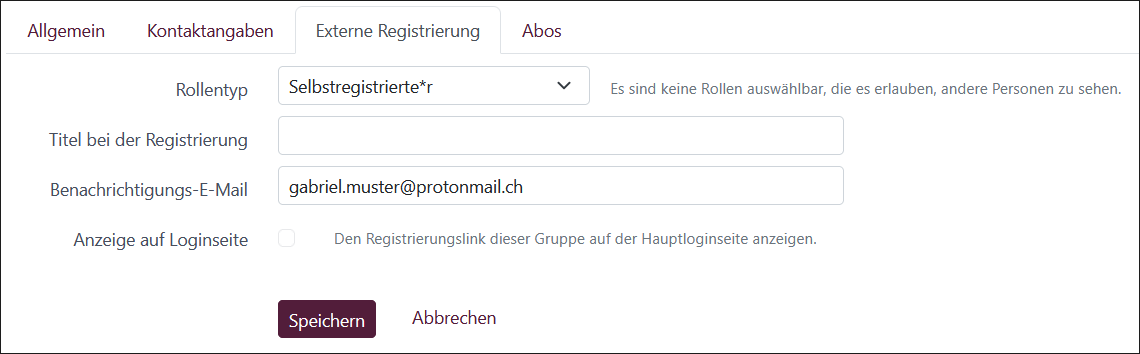
3. Wer ist Kind und wer ist EB?
Jetzt wird es spannend: Sicher hast auch du in deiner Abteilungen Kinder, die eine E-Mail-Adresse der Eltern eingetragen haben. Die Haupt-E-Mail ist aber einmalig, du kannst also nicht einfach eine neue Person mit der gleichen Haupt-E-Mail erstellen! Dein Ziel ist es, aus der Person zwei zu machen: Der bestehende Account wird zum Kind mit allen Angaben und ohne Haupt-E-Mail. Der neue Account ist die Erziehungsberechtigte Person, mit der eigenen (und korrekten) Haupt-E-Mail.
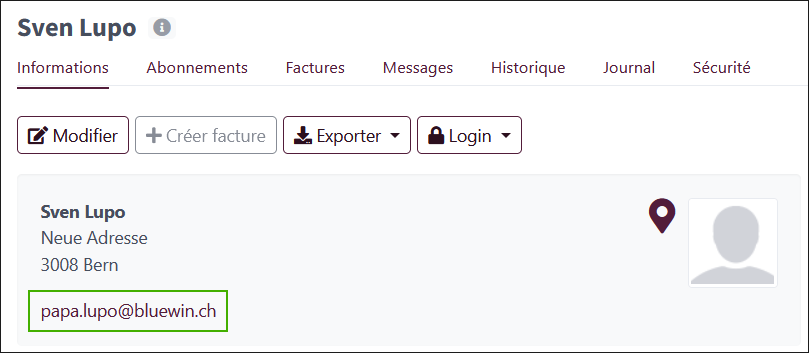
4. Löschen der Haupt-E-Mail
Wenn du ein Kind mit der Haupt-E-Mail der EB findest, lösche die Haupt-E-Mail. Ansonsten kannst du das Profil des Kindes so belassen wie es ist.
5. Onboarding der EB-Person
Jetzt, wo die Haupt-E-Mail wieder frei ist, könntest du einfach eine neue Person erstellen. Hier gibt es aber ein Problem: Die EB hat nie zugestimmt, dass ihre Daten von dir bearbeitet werden. Da die Person vielleicht auch gar kein Mitglied in deinem Verein ist, brauchst du eine Zustimmung für die Datenschutzerklärung.
Deshalb suchst du also wieder den Gruppenlink aus Schritt 2 und schickst ihn an die gewünschte EB. So kann sich die Person selber eintragen und stimmt dabei gleich der Datenschutzerklärung zu!
6. Verknüpfen der Profile
Sobald sich die EB registriert hat, bekommst du ein E-Mail. Du findest die neu registrierte Person bereits in der Elterngruppe und kannst ihr dort zum Beispiel die Rolle “Mitglied” erteilen.
Ausserdem kannst du der Person jetzt das Kind zuteilen, indem du auf “Bearbeiten” und “Kinder” -> “Eintrag hinzufügen” gehst. Stelle sicher, dass du auch auf das Kind Zugriff hast, sonst erscheint es nicht im Suchfeld. Wähle dann das Kind aus und speichere die Person ab.
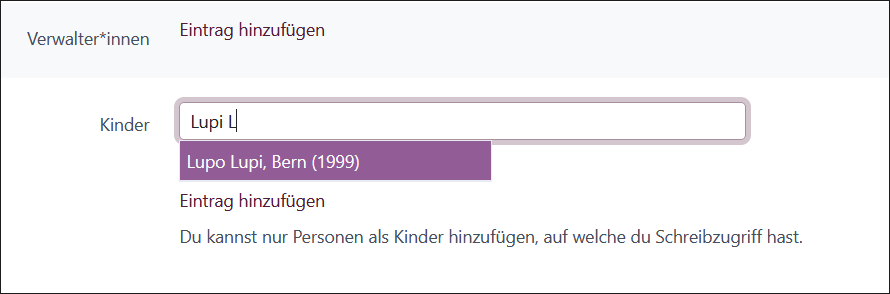
7. Abschluss
Die zwei Personen sind jetzt verknüpft. Achtung: Ab jetzt gehen alle Mails, die von der MiData oder über ein Abo an das Kind verschickt werden, auch an die E-Mail der eingetragenen EB.
Nur die folgenden E-Mail-Nachrichten werden aus Sicherheitsgründen nicht an die EB weitergeleitet:
- Passwort-Reset bzw. “Login schicken”
- E-Mail-Verifikation
- Versandbestätigung bei Mails an Abos